目次
Safariでブックマークをしたい
ブックマークを追加
iPadでインターネットを見るのは断然Safariでしょう。
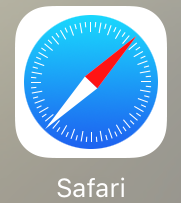
インターネットを見て、また見たいから、このページを取っておきたい場合は、ブックマークをします。
画面の左上に、四角に上矢印がついたボタン、共有ボタンと言いますが、そこをタップします。
画面を下にスクロールしていると、もしかして、共有ボタンなどの上の表示が消えているかもしれないので、上の時計表示辺りをちょっとタップすると、表示が出てくるようになります。
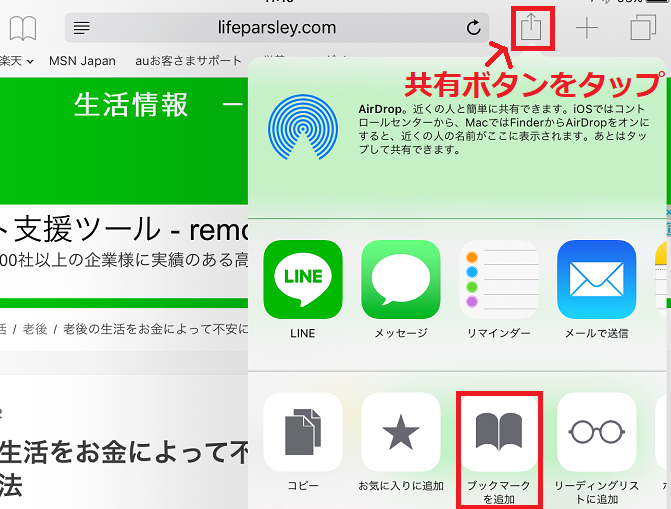
共有ボタンをタップしたら、ブックマークを追加という表示があるので、そこをタップします。
ブックマーク追加画面に変わるので、右に表示される保存をタップします。
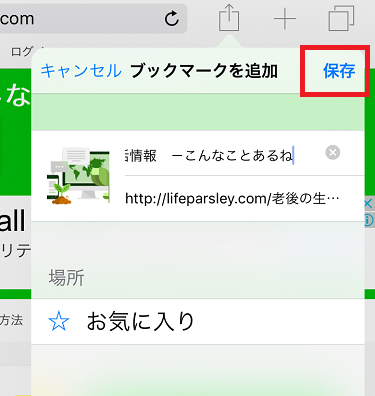
ここでは保存場所をお気に入りにしました。
保存場所も変更できるし、保存してからでも変更できます。
➡こちらを参照してください。iPadのブックマークの保存場所を変更して、分類分けする
これで、今見ている画面がお気に入りへブックマークされました。
ブックマークされたお気に入りを見る
Safariで開いている画面の上の方にある、本が開いたマークがブックマークで、ここからブックマークされたものを見ることができます。
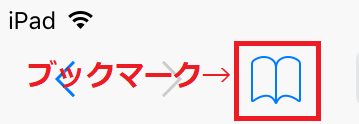
ブックマークをタップします。画面の上の方の表示されています。
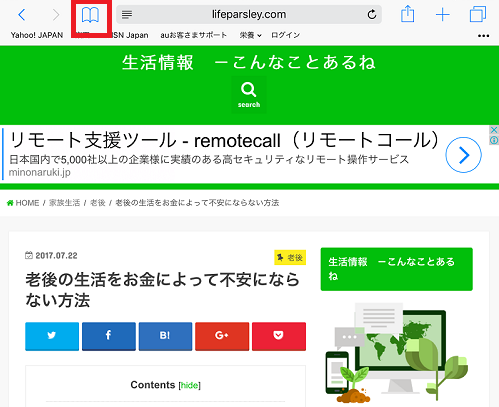
ブックマークをタップすると、一番上にお気に入りが表示されます。
前の操作で違うブックマークを開いたまま閉じると、お気に入りではなく、前閉じたブックマークの箇所が表示されると思います。違う画面ならすべて>をタップし、最初の画面に戻します。
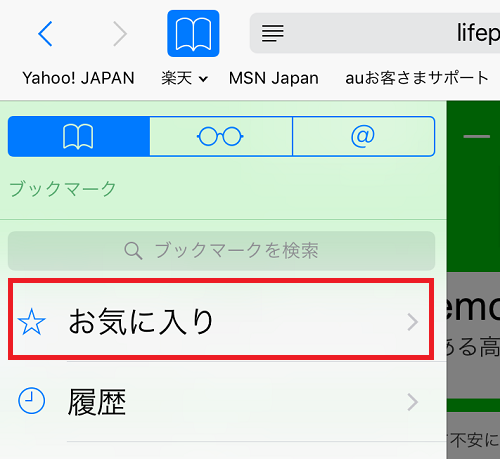
最初の画面になったら、一番上の☆マークがあるお気に入りをタップします。お気に入り画面を表示します。
さっきブックマークしたものが表示されます。
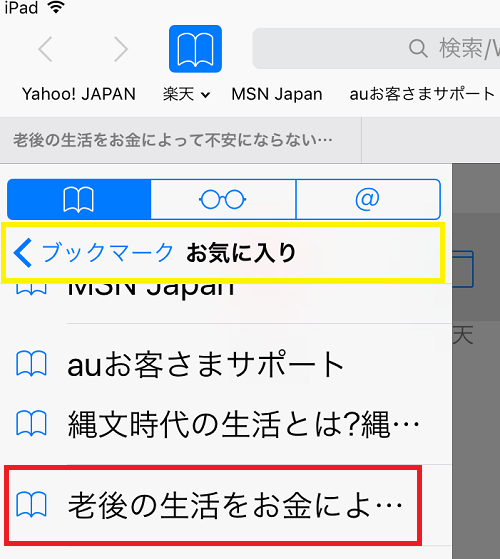
これでブックマーク出来たことがわかりました。
+ボタンで新しい画面を開くと、開いたお気に入り画面に新しく追加されているのもわかります。
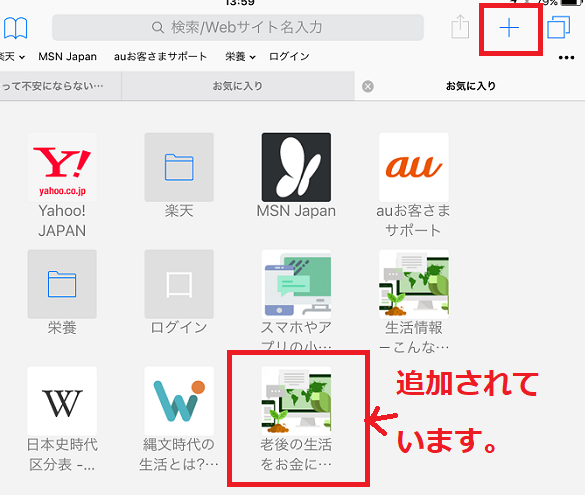
iPadです
iCloudでブックマークを共有する
iCloudで、iPadやiPhoneのブックマークを共有できる
設定画面の自分の名前やAppleIDが表示されている部分をタップして、AppleID画面を開きます。
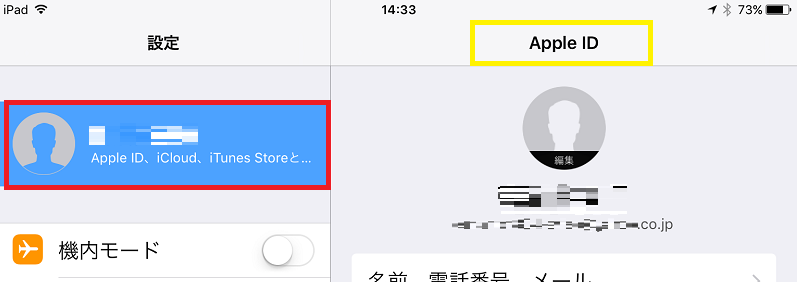
左のAppleID画面を下にスクロールすると、iCloudという場所があります。
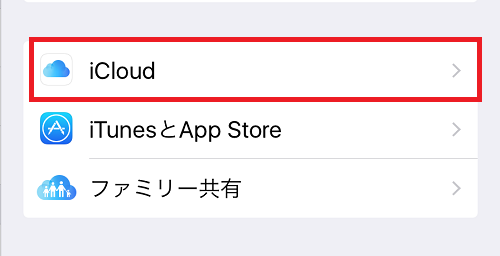
このiCloudをタップします。iCloud画面にSafariがあります。
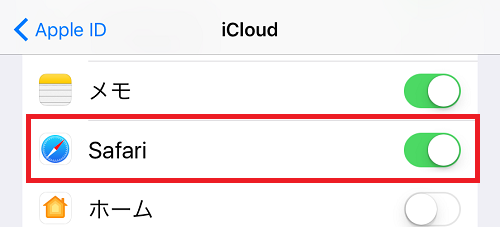
このiCloudのSafariがオンになっていると、同じiCloudID(だいたいAppleIDと同じ)は同じようにブックマークが共有されます。
例えばこれはiPadですが、iPadのiCloudのSafariがオンになっていて、iPhoneのiCloudのSafariがオンになっていたら、同じブックマークが保存されます。
これはiPhoneですが、こんな感じで、iPadと同じブックマークになっています。↓
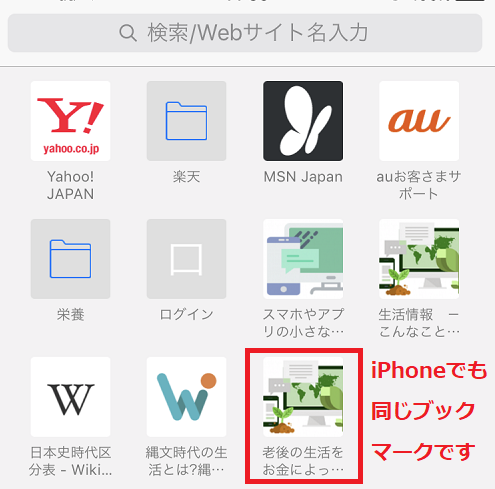
iPhoneです
ブックマークを追加で、お互いのiCloudのSafariがオンだと同じように同期されます。
この記事は、iPad Air iOS 10.3.3で確認しました。





















